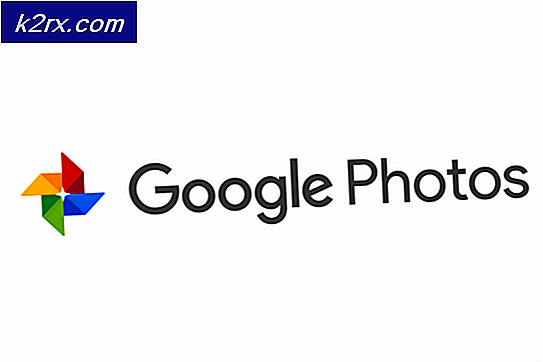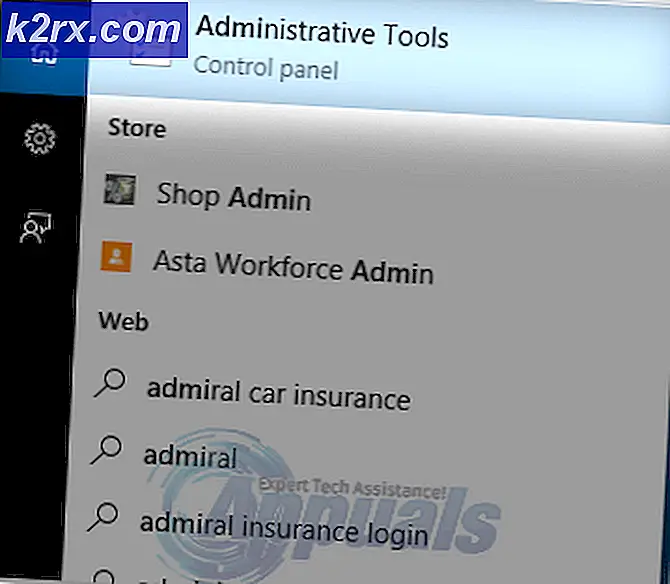Fix: rdn / yahlover.worm 055bccac9fec
Beim Umgang mit Windows OS hat Sicherheit eindeutig oberste Priorität. Hacker und Software-Hijacker sind immer ausgefeilter geworden und folgen dem Trend der Technologie, und ihre Möglichkeiten, Ihren Computer zu infiltrieren und zu infizieren, sind gefährlicher denn je geworden.
Deshalb sollten Sie immer ein hochwertiges Antivirus-Programm auf Ihrem Computer installiert haben, das die meisten Viren, die Sie online oder über eine infizierte CD, DVD oder ein USB-Laufwerk infizieren können, verhindern und erkennen kann. Der gesunde Menschenverstand ist jedoch Ihre beste Freundin. Stellen Sie sicher, dass Sie Ihre Zeit damit verbringen, sichere und verifizierte Webseiten zu durchsuchen und verdächtige zu vermeiden.
Fix RDN / YahLover.worm! 055BCCAC9FEC Fehler Pop-Up
Diese spezielle Popup-Warnung kann sich in Ihrem Browser wie Microsoft Edge oder Google Chrome äußern und droht Ihnen, eine auf dem Bildschirm angezeigte Telefonnummer anzurufen, um Hacker daran zu hindern, auf Ihre Passwörter, Kreditkarteninformationen und andere wichtige Zugangsdaten zuzugreifen.
Jedoch ist dieses spezielle Programm als potenziell unerwünschtes Programm (PUP) eingestuft und es ist eigentlich ein gefälschtes Programm, das entworfen ist, um Sie zu drohen, die angezeigte Zahl anzurufen. Dies bedeutet, dass Ihr Computer einer echten Bedrohung ausgesetzt ist, bis Sie tatsächlich diese Nummer anrufen. Dieses Programm ist immer noch nervig und es verursacht Systeminstabilität, wie das Herunterfahren des Computers usw. zu verhindern. Lassen Sie uns herausfinden, wie Sie dieses Problem beheben können!
Lösung 1: Vermeiden Sie das Öffnen von verwandten Links oder den Aufruf ihrer Nummern
Bevor Sie irgendetwas mit dem Entfernen dieses Pop-ups tun, stellen Sie sicher, dass Sie keine Links öffnen, die es möglicherweise anzeigt, oder laden Sie Anhänge oder Dateien von ihren Websites oder E-Mails herunter. Einige Websites können auch unerwünschte Programme ohne Ihre Erlaubnis auf Ihren Computer herunterladen, also ignorieren Sie alles, was sie anbieten möchten.
Wenn Sie die angezeigte Nummer anrufen, werden Sie wahrscheinlich mit einem der Hacker oder deren Komplizen in Verbindung gebracht, die versuchen, Sie dazu zu bringen, eine Fernbedienung über Ihren PC einzurichten, oder Sie könnten sogar Ihr Programm herunterladen, das Ihren Computer wahrscheinlich zerstören oder sperren wird für Lösegeld, oder versuchen Sie, Ihre wichtigen Anmeldeinformationen zu entführen.
Glaube nicht, die Nachricht um jeden Preis!
Lösung 2: Eine Methode zum Entfernen von betrügerischen Websites aus Ihrem Browser
Es gibt eine alte Methode, die diese betrügerischen Webseiten von Ihrem Browser entfernen kann, solange die Nachricht nicht durch eine tatsächlich bösartige Anwendung verursacht wird. Da es sich bei diesem Popup-Alarm nur um ein potenziell unerwünschtes Programm handelt, sollten Sie es über diesen einfachen Trick entfernen können. Dieser Trick bezieht sich auf Microsoft Edge, kann aber in anderen Browsern verwendet werden, wenn sie als Standardbrowser eingestellt sind.
- Klicken Sie mit der rechten Maustaste auf die Taskleiste und öffnen Sie den Task-Manager
- Wählen Sie anschließend die Microsoft Edge-App aus und klicken Sie auf die Option Aufgabe beenden.
- Öffnen Sie Edge jetzt indirekt, indem Sie ein Suchthema (wie appuals) für eine Cortana-Internetsuche eingeben.
- Danach klicken Sie mit der rechten Maustaste auf die Registerkarte Suchergebnis und klicken Sie auf die Option Andere Registerkarten schließen.
Diese spezielle Lösung war in der Lage, den meisten Leuten zu helfen, den lästigen Pop-up-Alarm loszuwerden, also stellen Sie sicher, dass Sie diese Lösung ausprobieren, bevor Sie etwas anderes versuchen.
Lösung 3: Temporäre Internetdateien bereinigen
Wenn die obige Lösung das Problem nicht beheben konnte, liegt das daran, dass sich die lästige Warnung in Ihre temporären Internetdateien integriert hat, auf die bei jeder Verwendung Ihres Computers zugegriffen wird. Dies kann jedoch leicht durch Reinigen Ihrer temporären Internetdateien behoben werden.
- Befolgen Sie die Schritte 1-2 von Lösung 2, um den Microsoft Edge-Prozess von Ihrem Computer zu beenden.
- Geben Sie in der Suchleiste in der Taskleiste Control Panel ein und klicken Sie auf das erste Ergebnis.
- Ändern Sie die Option Ansicht nach in kleine Symbole und suchen Sie den Abschnitt Internetoptionen. Öffne es.
- Bleiben Sie auf der Registerkarte "Allgemein" und sehen Sie unter dem Abschnitt "Browserverlauf" nach.
- Klicken Sie auf Löschen und wählen Sie aus, was Sie in Ihrem Browser löschen möchten
- Wir empfehlen Ihnen, die erste Option namens "Favoriten-Websitedaten beibehalten" zu deaktivieren und die nächsten drei zu überprüfen. Temporäre Internetdateien und Websitedateien, Cookies und Websitedaten und Verlauf.
- Klicken Sie auf Löschen und beenden Sie die Systemsteuerung.
- Starten Sie Ihren Computer neu und überprüfen Sie, ob das lästige Popup weiterhin angezeigt wird.
- Öffnen Sie Ihren Edge-Browser indirekt erneut, indem Sie nach etwas in Cortana suchen oder indem Sie mit der rechten Maustaste auf eine HTML-Datei klicken und Öffnen mit >> Microsoft Edge auswählen.
- Nachdem der Browser geöffnet wurde, klicken Sie auf die drei horizontalen Punkte im oberen rechten Teil des Browsers und wählen Sie Einstellungen.
- Klicken Sie unter Clear Browsing Data auf Wählen Sie, was gelöscht werden soll.
- Lassen Sie die ersten vier Optionen aktiviert und löschen Sie diese Daten.
- Das Problem sollte in kürzester Zeit verschwunden sein.
Lösung 4: Scannen Sie Ihren Computer mit einem Antivirus-Scanner
Auch wenn dieses besonders lästige Pop-up im wahren Sinne des Wortes nicht bösartig ist, was bedeutet, dass es direkt zu Schäden an Ihrem Computer führt, hat es möglicherweise bestimmte Dateien heruntergeladen oder platziert, die es manchmal auslösen. Allerdings gibt es viele große Antivirus-Scanner wie Microsoft Essentials, Malwarebytes, Hitman PRO usw. Stellen Sie sicher, dass Sie Testversionen herunterladen, da Sie sie wahrscheinlich nur einmal benötigen.
- Laden Sie Malwarebytes: Anti-Malware von ihrer offiziellen Website herunter.
- Führen Sie die heruntergeladene Datei aus und befolgen Sie die Anweisungen auf dem Bildschirm, um sie zu installieren.
- Öffnen Sie MBAM nach dem Herunterladen und klicken Sie auf die Schaltfläche Scannen am unteren Rand des Startbildschirms.
- MBAM sucht zunächst nach Updates für seine Datenbank, bevor der vollständige Scan durchgeführt wird. Bitte haben Sie etwas Geduld, bis der Scan abgeschlossen ist, da es eine Weile dauern kann.
- Nachdem der Scan abgeschlossen ist, entfernen Sie die vom Scanner gefundenen Infektionen und starten Sie Ihren Computer neu.
- Öffnen Sie Ihren Microsoft Edge-Browser, um zu überprüfen, ob Ihr Problem vollständig gelöst wurde.
PRO TIPP: Wenn das Problem bei Ihrem Computer oder Laptop / Notebook auftritt, sollten Sie versuchen, die Reimage Plus Software zu verwenden, die die Repositories durchsuchen und beschädigte und fehlende Dateien ersetzen kann. Dies funktioniert in den meisten Fällen, in denen das Problem aufgrund einer Systembeschädigung auftritt. Sie können Reimage Plus herunterladen, indem Sie hier klicken